1.
Prvým krokom po vložení CD a spustení programu bude, že si pomenujeme celý album ako aj všetky skladby. Bez pomenovania by sme sa síce zaobišli, ale práca navyše sa nám odmení prehľadnosťou - na konci budú vytvorené ID tagy a súbory budú správne pomenované. Názvy môžeme zmeniť buď cez "Editovať album" v paneli nástrojov alebo sa nám naskytá jednoduchšia metóda - získať ich z CDDB pomocou internetu (taktiež v paneli nástrojov). Môže sa stať (resp. skoro vždy sa stáva), že databáza vám ponúkne viacero možností na pomenovania trackov. Väčšinou sú iba z viacerých zdrojov a rozdiely sú len nepatrné (napr. žáner alternative rock namiesto rock a pod.). Možností CDDB odporúčam využívať na maximum, manuálne editovanie názvov môže zabrať primnoho času.
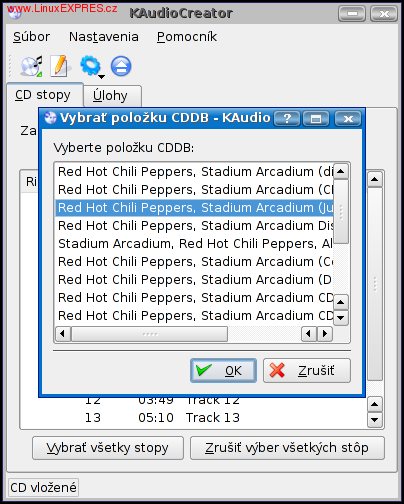
2.
Po zvolení prípadne naeditovaní správnych názvov nás čaka dôležitá úloha - vybrať enkóder. V menu Nastavenia-Nastaviť KAudioCreator-Kódovací systém si nastavíme správny kóder. To, či chcete ripovať do Ogg (cez OggEnc), alebo do MP3 (Lame), nechám na váš vkus. O výhodách a nevýhodách jednotlivých formátov by sa dal napísať román. Zvážte však podporu MP3 vo vašom systéme, voľné miesto a očakávanú kvalitu.
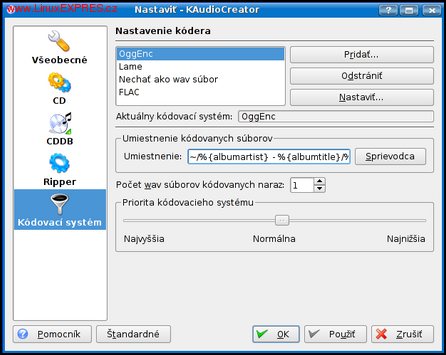
3.
Posledným komplikovanejším krokom je nastavenie umiestnenia vytvorených súborov. Nebojme sa v tomto prípade využiť pomoci sprievodcu. Všetko sa dá nadefinovať pomocou parametrov (v sprievodcovi si ich môžete aj "naklikať"). Tento krok takisto neodporúčam zanedbať, nakoľko nám ušetrí prácu pri "upratovaní" na vašom disku. Vždy zvoľte aspoň jeden parameter, ak by ste tak neurobili, súbory by sa v názve neodlišovali, a tak by sa defacto prepisovali navzájom. Album sa zväčša ukladá do podľa seba pomenovaného adresára. Ako pomenujete súbory v ňom, je na vás (odporúča sa syntax číslo_skladby - názov_skladby). Po potvrdení nastavenia vyberieme stopy, ktoré chceme z CD získať a spustíme samotné ripovanie tlačidlom na paneli nástrojov (druhá zprava na lište).
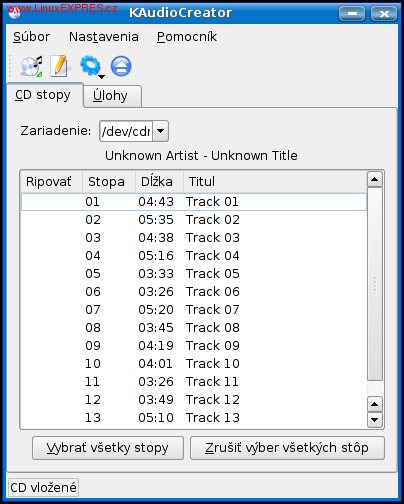
4.
V záložke Úlohy môžeme sledovať aktuálny priebeh ripovania. Princíp je zhruba ten, že z CD sa načíta waw súbor, ten sa potom pomocou enkódera kóduje do správneho formátu, pôvodný súbor je potom vymazaný. Kódovanie do formátov mp3 a ogg je pre procesor pomerne náročná úloha, nečakajme preto, že všetky procesy prebehnú v okamihu.
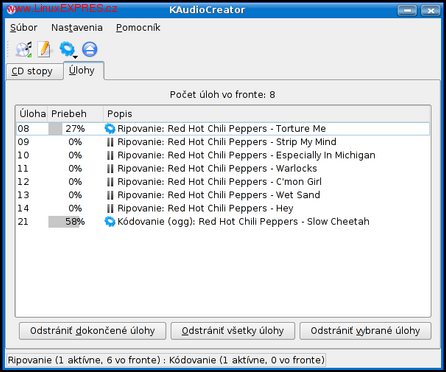
5.
Po dokončení všetkých procesov môžeme počúvať vytvorené súbory v jednom z mnohých prehrávačov (Amarok, XMMS, Kaffeine).